Nota
L'accesso a questa pagina richiede l'autorizzazione. È possibile provare ad accedere o modificare le directory.
L'accesso a questa pagina richiede l'autorizzazione. È possibile provare a modificare le directory.
È possibile creare e aggiornare una o più colonne personalizzate in qualsiasi tabella. Quando si crea una colonna personalizzata, si specifica un set di proprietà, ad esempio il nome della colonna, il nome visualizzato e il tipo di dati che conterrà. Per altre informazioni, vedere Metadati dell'attributo della tabella.
Annotazioni
Ogni tabella include colonne di sistema, ad esempio colonne che indicano quando è stata aggiornata una riga e chi l'ha aggiornata. Inoltre, le tabelle standard hanno colonne standard (predefinite). Non è possibile modificare o eliminare colonne di sistema o colonne standard. Se si crea una colonna personalizzata, deve fornire funzionalità sopra queste colonne predefinite.
Creare una colonna
In powerapps.com selezionare Tabelle nel riquadro di spostamento a sinistra. Se l'elemento non si trova nel riquadro del pannello laterale, seleziona …Altro, quindi l'elemento desiderato.
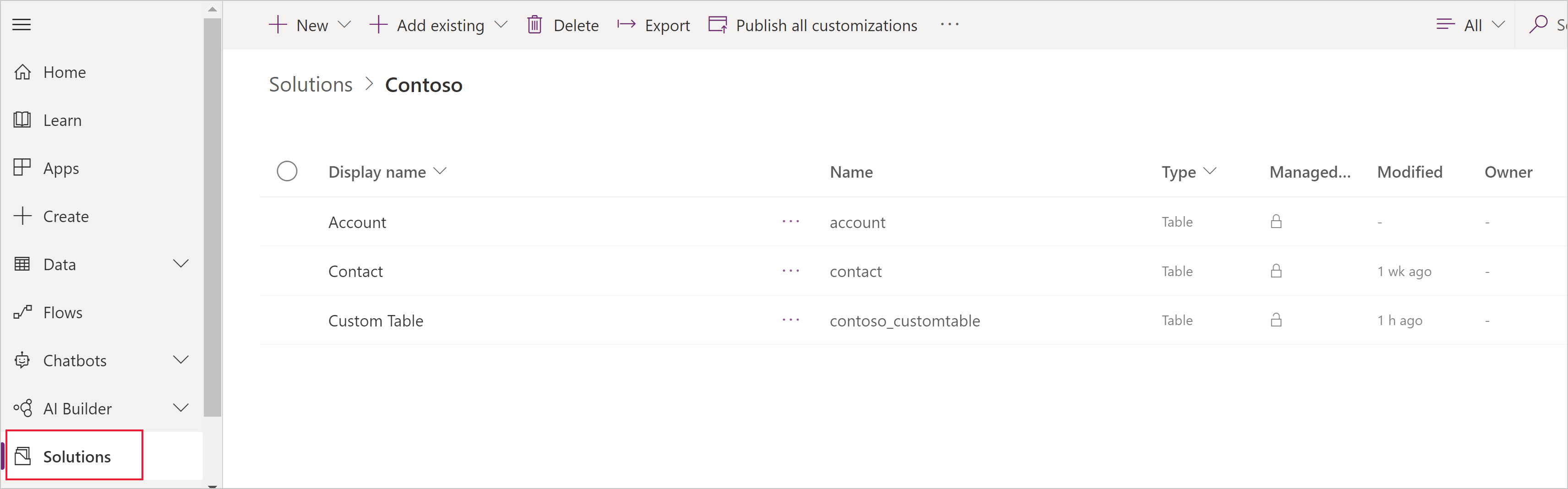
Selezionare una tabella esistente oppure Crea una nuova tabella
Aggiungere una nuova colonna alla tabella selezionando Aggiungi colonna.
Nel pannello Nuova colonna immettere il nome visualizzato per la colonna, Nome verrà popolato automaticamente e viene usato come nome univoco per la colonna. Il nome visualizzato viene usato quando si presenta questa colonna agli utenti, il nome viene usato durante la compilazione dell'app, nelle espressioni e nelle formule.
Annotazioni
Le colonne Nome visualizzato possono essere aggiornate in qualsiasi momento per essere visualizzate in modo diverso nelle app, la colonna Nome non può essere modificata dopo che la tabella è stata salvata perché ciò potrebbe causare un'interruzione di un'app esistente.
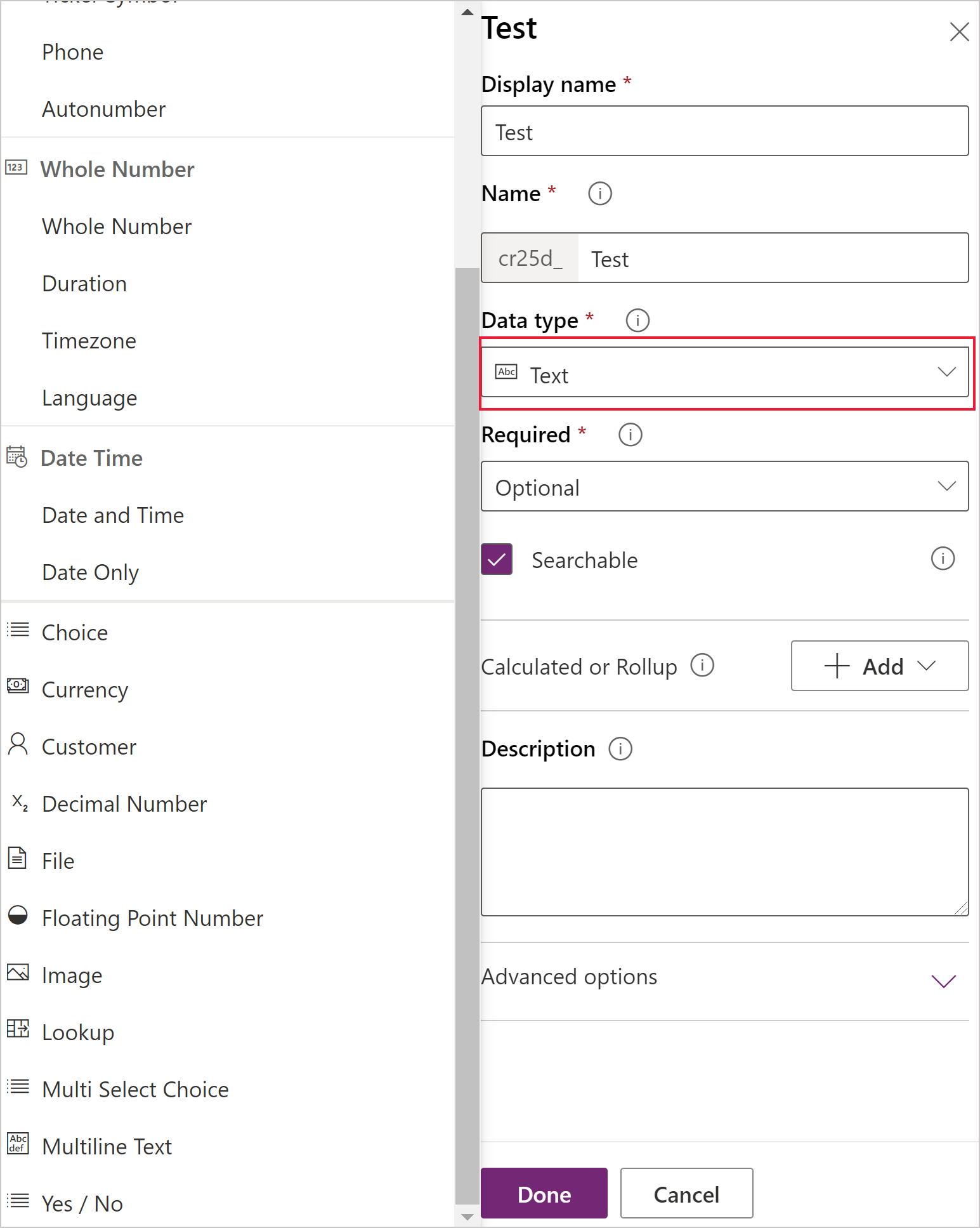
Selezionare il tipo di dati della colonna, che controlla la modalità di archiviazione delle informazioni e la modalità di presentazione nelle app. Ad esempio, il testo viene archiviato in modo diverso da un numero decimale o da un URL. Per informazioni più dettagliate sui tipi di dati disponibili, vedere metadati dell'attributo della tabella.
Se richiesto, specificare informazioni aggiuntive per il tipo di dati specificato. A seconda del tipo di dati, verranno presentate colonne diverse. Se si sta creando una colonna di tipo Choice o Multi Select Option Set, è possibile selezionare Nuovo set di opzioni e creare una nuova opzione durante la creazione della colonna. Per altre informazioni, vedere Create Option set
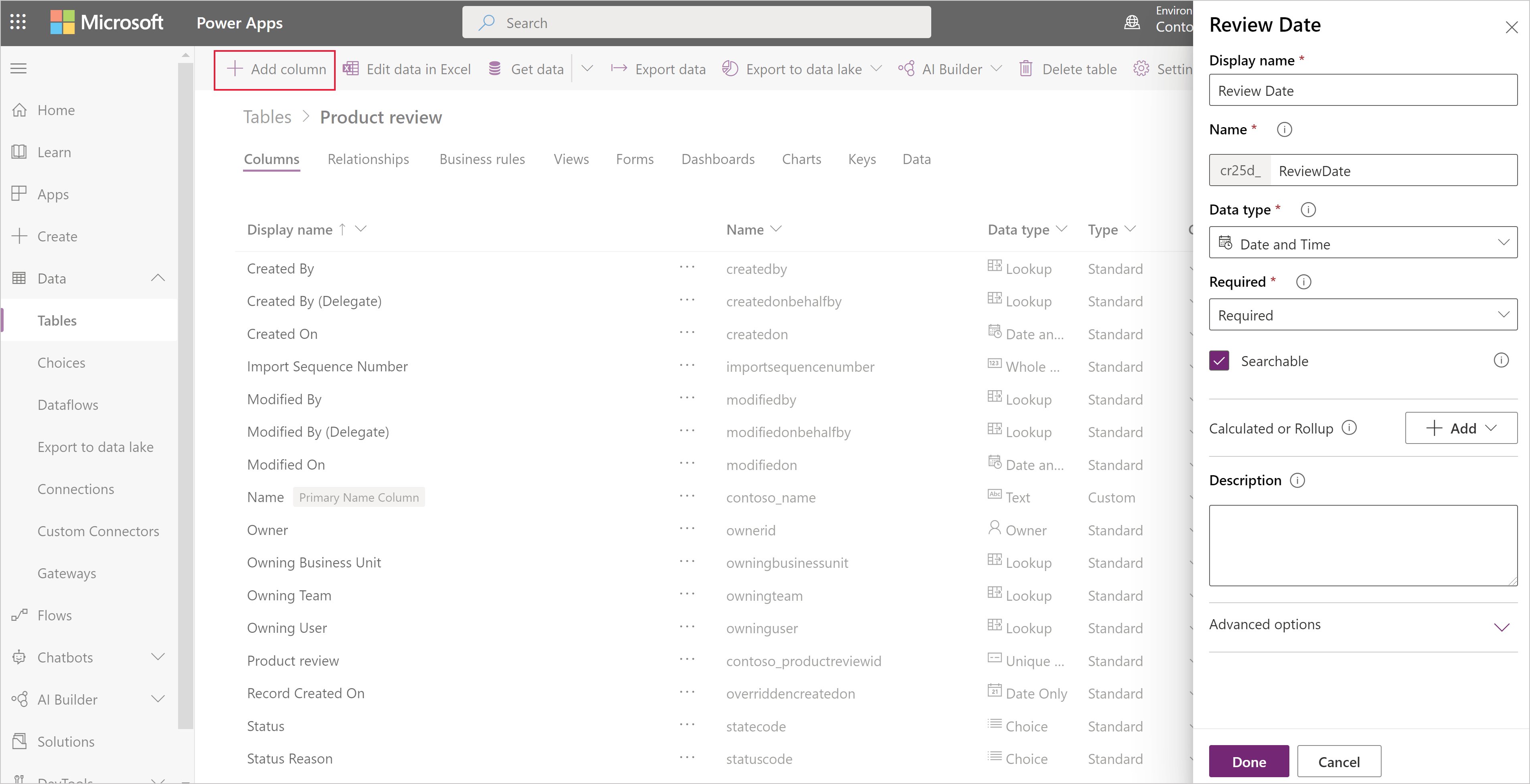
In Obbligatorio selezionare la casella di controllo se si vuole consigliare questa colonna come richiesto nelle app. Questo non fornisce un'imposizione rigida tramite tutte le connessioni a Microsoft Dataverse. Se devi assicurarti che la colonna sia popolata, crea una regola aziendale
In Cercabile selezionare la casella di controllo se è necessario che questa colonna sia disponibile in Visualizzazioni, Grafici, Dashboard e Ricerca avanzata. Nella maggior parte dei casi questa casella di controllo deve essere selezionata.
Selezionare Fine per chiudere il pannello Colonna e tornare alla tabella. È possibile ripetere i passaggi da 3 a 9 per ogni colonna aggiuntiva.
Importante
La colonna non viene ancora salvata e creata fino a quando non si salvano le modifiche nella tabella.
Selezionare Salva tabella per finalizzare le modifiche e salvarle in Dataverse.
Si riceve una notifica quando l'operazione viene completata correttamente. Se l'operazione non riesce, un messaggio di errore indica i problemi che si sono verificati e come risolverli.
Creare una colonna di rollup o calcolata
Le colonne calcolate consentono di automatizzare i calcoli manuali usati nei processi aziendali. Ad esempio, è possibile che un venditore desideri conoscere il ricavo ponderato per un'opportunità, basato sui ricavi previsti da un'opportunità moltiplicata per la probabilità. In alternativa, desideri applicare automaticamente uno sconto, se un ordine è superiore a €500. Una colonna calcolata può contenere valori risultanti da semplici operazioni matematiche o operazioni condizionali, ad esempio maggiore o if-else e molti altri. È possibile creare colonne calcolate usando i tipi di dati seguenti:
- Riga di testo singola
- OptionSet
- Due opzioni
- Numero intero
- Numero decimale
- Valuta
- Data e ora
Per altre informazioni sui tipi di espressioni supportate ed esempi, vedere Definire le colonne calcolate
Aggiornare o eliminare una colonna
In powerapps.com selezionare Tabelle nel riquadro di spostamento a sinistra. Se l'elemento non si trova nel riquadro del pannello laterale, seleziona …Altro, quindi l'elemento desiderato.
Aprire una tabella.
Nell'elenco di colonne per la tabella selezionata selezionare una colonna e quindi seguire una di queste operazioni:
- Modificare una o più proprietà della colonna.
- Eliminare la colonna toccando o facendo clic sui puntini di sospensione (...) accanto al bordo destro della colonna e quindi toccando o facendo clic su Elimina.
Selezionare Salva tabella per inviare le modifiche.
Importante
Le modifiche andranno perse se non vengono salvate prima di aprire un'altra pagina nel browser o uscire dal browser.
Si riceve una notifica quando l'operazione viene completata correttamente. Se l'operazione non riesce, un messaggio di errore indica i problemi che si sono verificati e come risolverli.
Procedure consigliate e restrizioni
Quando si creano e si modificano le colonne, tenere presenti questi punti:
- Non è possibile modificare o eliminare colonne di sistema o i relativi valori.
- In una tabella standard non è possibile modificare o eliminare una colonna standard (predefinita), aggiungere una colonna che richiede dati o apportare altre modifiche che potrebbero interrompere un'app che si basa su tale tabella.
- In una tabella personalizzata è necessario assicurarsi che le modifiche apportate non interrompano le app che si basano su tale tabella.
- È necessario assegnare a ogni colonna personalizzata un nome univoco all'interno della tabella e non è possibile rinominare una colonna dopo averlo creato.
Passaggi successivi
- Definire le relazioni tra tabelle
- Creare una regola di business
- Creare un'app usando tabelle
- Creare un'app da zero usando un database Dataverse
Informativa sulla privacy
Con il modello di dati comune di Microsoft Power Apps, vengono raccolti e archiviati nomi di tabella e colonne personalizzati nei sistemi di diagnostica. Questa conoscenza viene usata per migliorare il modello di dati comune per i clienti. I nomi di tabelle e colonne creati dai creatori di app ci consentono di identificare gli scenari comuni nella community di Microsoft Power Apps e di accertare eventuali lacune nella copertura di tabelle standard di un servizio, ad esempio gli schemi correlati alle organizzazioni. I dati nelle tabelle di database associate a queste tabelle non sono accessibili o usati da Microsoft o replicati all'esterno dell'area in cui viene effettuato il provisioning del database. Notare, tuttavia, che i nomi di tabelle e colonne personalizzate possono essere replicati tra aree e vengono eliminati in base ai criteri di conservazione dei dati. Microsoft si impegna a proteggere la privacy come descritto nel Centro protezione.